Acer X1263N, U5313W, X1263, H7532BD, P1163 Manual [ro]
...Videoproiectoare Acer
cu tehnologie 3D
Ghid rapid
© 2012 Toate drepturile rezervate.
Ghid rapid pentru seria de videoproiectoare Acer Prima ediţie: 8/2012
Număr model: __________________________________
Număr de serie: ___________________________________
Data achiziţionării: ________________________________
Locul achiziţionării: ________________________________
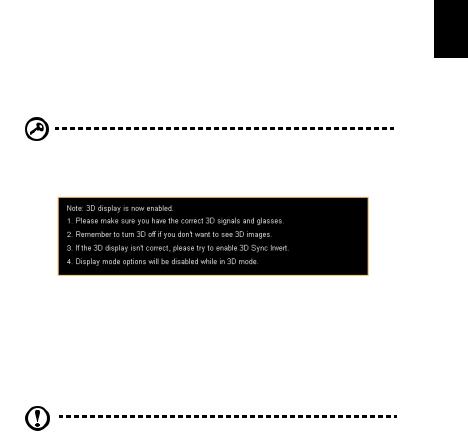
3
Proiectorul Acer pe care l-aţi achiziţionat dispune de tehnologie integrată DLP şi NVIDIA 3D (opţional).
Dacă aţi conectat proiectorul la un computer, citiţi secţiunile "Utilizarea tehnologiei NVIDIA 3D Vision" la pagina 3 sau "Utilizarea tehnologiei DLP 3D / NVIDIA 3DTV Play" la pagina 7.
Dacă aţi conectat proiectorul la un DVD sau la un player Blu-ray, citiţi "Vizualizarea conţinutului 3D DVD sau Blu-ray" la pagina 11.
Important: Când activaţi tehnologia 3D, va fi afişat un mesaj că 3D este activat. Dacă nu doriţi să vizualizaţi conţinut 3D, ar trebui să-l dezactivaţi, altfel s-ar putea ca imaginea să nu fie proiectată la luminozitate maximă.
Utilizarea ochelarilor 3D
Ochelarii NVIDIA 3D Vision şi DLP 3D sunt alimentaţi. Pentru a creşte durata de funcţionare a bateriei, aceştia se opresc după câteva minute de inactivitate. Înainte să vedeţi conţinut 3D, trebuie să vă asiguraţi că ochelarii sunt porniţi. În multe cazuri, există un comutator de alimentare pe unul dintre braţe pe care puteţi să apăsaţi şi un LED care indică dacă ochelarii sunt porniţi sau nu.
Notă: Consultaţi documentaţia livrată împreună cu ochelarii dvs. pentru instruc?iuni privind modul de pornire şi de schimbare a bateriei acestora.
Utilizarea tehnologiei NVIDIA 3D Vision
Disponibilă numai pentru proiectoare certificate NVIDIA 3D Vision când se utilizează ochelari NVIDIA 3D.
Înainte de a vă bucura de beneficiile tehnologiei NVIDIA 3D Vision, veţi avea nevoie de următoarele.
1Asiguraţi-vă că placa grafică este compatibilă. Vizitaţi www.nvidia.com/ object/3D_Vision_Requirements.html pentru a vedea dacăplaca dvs. grafică apare în listă. Dacă nu sunteţi sigur, există un instrument automat în partea de sus a paginii care vă poate ajuta.
ăRomân
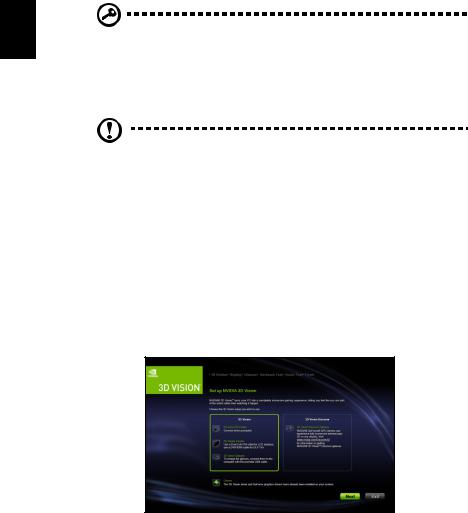
Română
4
Important: Doar plăcile grafice NVIDIA sunt acceptate.
2Descărcaţi şi instalaţi drivere 3D şi playerul 3D de la www.nvidia.com/object/3D_Drivers_Downloads.html.
3De asemenea, ar trebui să descărcaţi un player 3D potrivit, precum cel disponibil la adresa www.3dtv.at.
Notă: Este posibil să fie necesar să achiziţionaţi un software suplimentar.
4 Asiguraţi-vă că aveţi ochelarii NVIDIA 3D şi emiţătorul IR.
Configurarea unui mediu 3D
Odată ce aţi instalat driverele, va trebui să configuraţi mediul.
1Poziţionaţi emiţătorul cu infraroşii astfel încât să aibă acoperire maximă. Emiţătorul controlează ochelarii 3D şi este necesar pentru a vizualiza conţinut 3D. Conectaţi cablul USB la un port USB disponibil de pe computer.
2Faceţi clic dreapta oriunde pe desktop şi selectaţi NVIDIA Control Panel (Panou de control NVIDIA). Aceasta va deschide Expertul de configurare dacă nu aţi configurat anterior mediul 3D.
3 Urmaţi instrucţiunile de pe ecran pentru a configura un mediu 3D.
